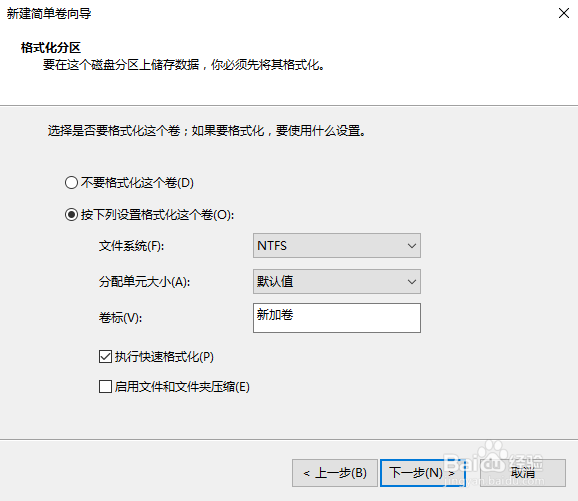1、 把鼠标指向桌面上的“此电脑”,右键选择管理。

3、 进入磁盘管理之后,我们可以看到我的分区情况。然后选择你需要进行分区的磁盘,点击右键,选择“压缩卷”;然后系统会自动的查询压缩空间
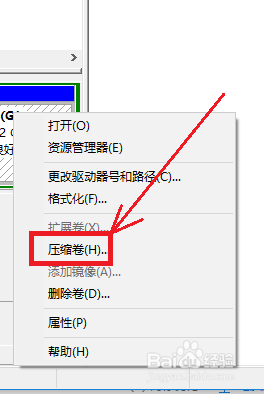
4、 然后我们选择选择好需要压缩空间的大小,点击压缩;

6、然后我们选中该空白分区,点击右键,选择“新建简单卷”;
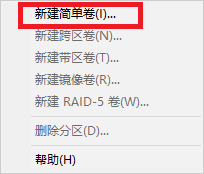
8、然后我们指定卷的大小,我们可以输入自己想要的大小,然后点击“下一步”;
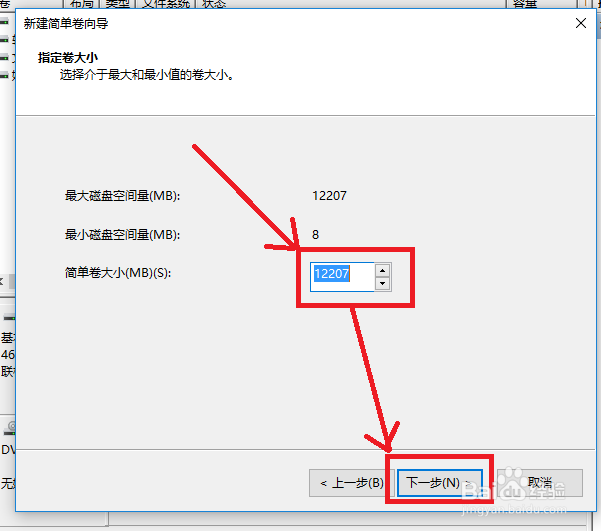
10、然后为你新建的简单卷选择磁盘的格式,这里我们一般选择“NTFS”。最后下一步 完成新建分区。
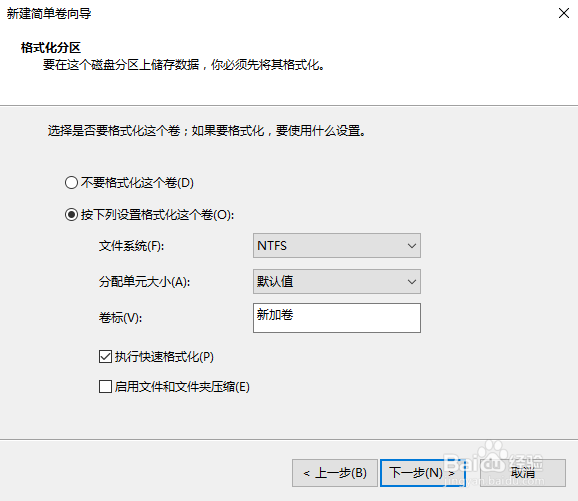
时间:2024-10-15 09:17:27
1、 把鼠标指向桌面上的“此电脑”,右键选择管理。

3、 进入磁盘管理之后,我们可以看到我的分区情况。然后选择你需要进行分区的磁盘,点击右键,选择“压缩卷”;然后系统会自动的查询压缩空间
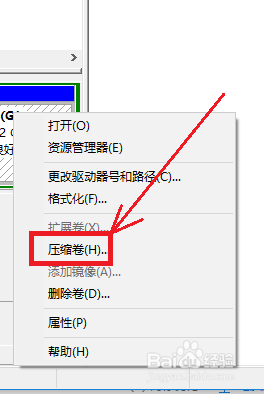
4、 然后我们选择选择好需要压缩空间的大小,点击压缩;

6、然后我们选中该空白分区,点击右键,选择“新建简单卷”;
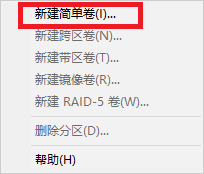
8、然后我们指定卷的大小,我们可以输入自己想要的大小,然后点击“下一步”;
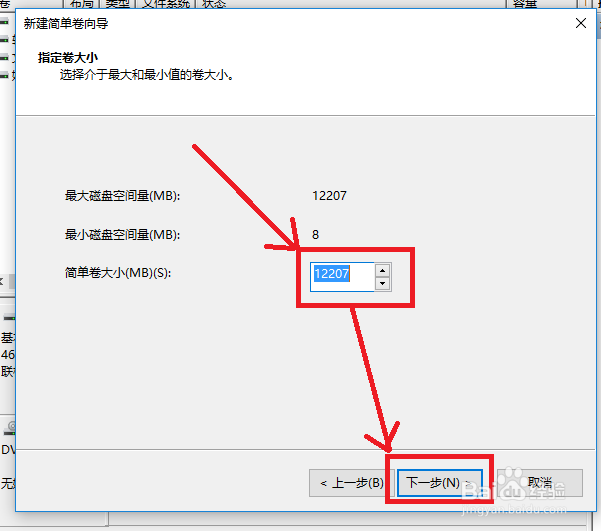
10、然后为你新建的简单卷选择磁盘的格式,这里我们一般选择“NTFS”。最后下一步 完成新建分区。